ps图片怎么添加白色到透明的渐变
来源:网络收集 点击: 时间:2025-02-03【导读】:
ps图片怎么添加白色到透明的渐变,主要用到渐变工具和新建图层。品牌型号:lenovo R7000系统版本:Windows10软件版本:Adobe Photoshop CC 2019方法/步骤1/5分步阅读 2/5
2/5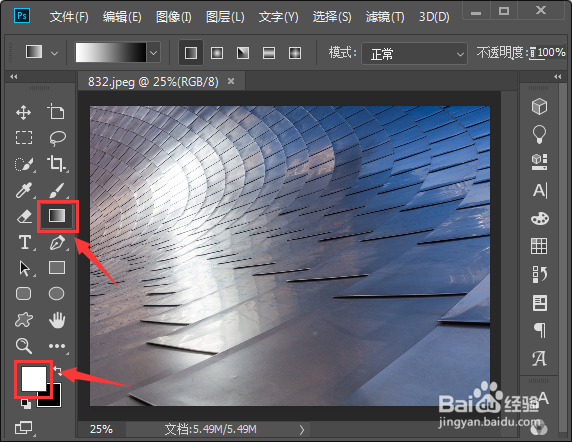 3/5
3/5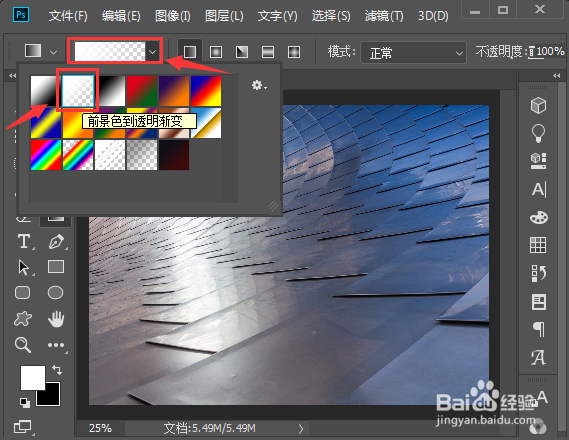 4/5
4/5 5/5
5/5
打开图片
打开一张自己需要添加渐变的图片。
 2/5
2/5设置前景色
把前景色设置为【白色】,点击【渐变工具】。
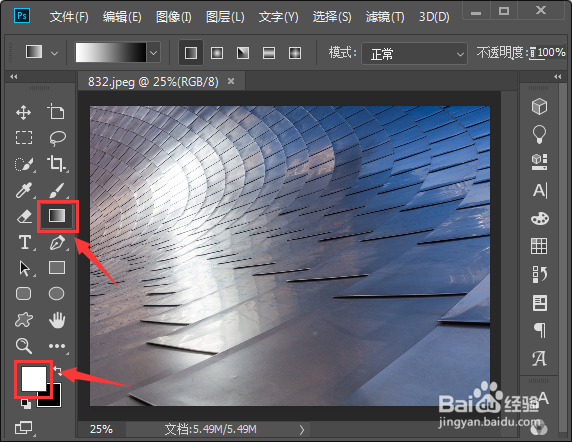 3/5
3/5选择前景色到透明渐变
打开“渐变”拾色器,选择【前景色到透明渐变】。
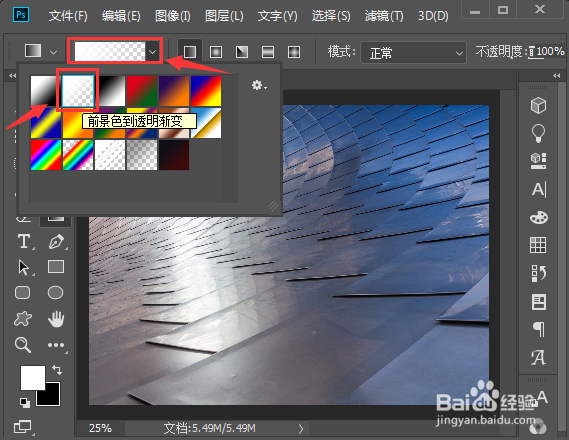 4/5
4/5新建图层
在背景图层上面,新建一个空白图层,从下向上拖动渐变。
 5/5
5/5图片添加白色到透明渐变效果
图片添加白色到透明渐变的效果。

版权声明:
1、本文系转载,版权归原作者所有,旨在传递信息,不代表看本站的观点和立场。
2、本站仅提供信息发布平台,不承担相关法律责任。
3、若侵犯您的版权或隐私,请联系本站管理员删除。
4、文章链接:http://www.1haoku.cn/art_1234242.html
上一篇:怎么退出页面布局模式
下一篇:表格方框里的√怎么打
 订阅
订阅